進入雞年,微軟似乎也卯足了干勁,新版本像打了雞血一樣接踵而至。時隔一周之後,更新的Windows 10 Build 15007也來到我們身邊。那麼和之前版本相比,新版Win10 Build 15007又多了哪些不一樣的體驗?一起來看一看吧。
右下角農歷顯示
這項功能國內的網友應該期待已久,從這一版開始,Win10正式在右下角日歷中加入了農歷顯示。
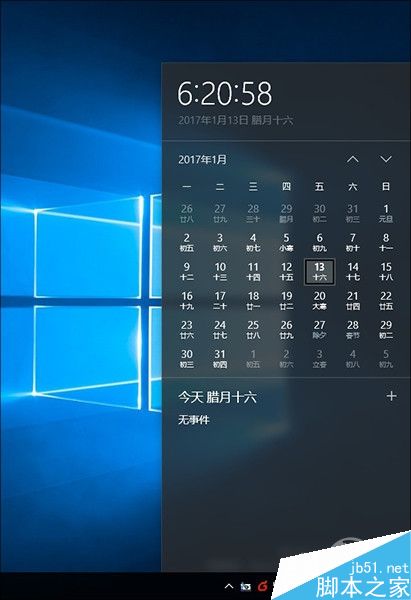
新功能涵蓋農歷、節氣、節日三大要素,除了許多人都關心的除夕、聖誕等節日信息外,農歷、節氣也被一並加入進來,使用起來方便了很多。同時15007還在“設置”→“時間和日期”中加入一項“在任務欄中顯示其他日歷”的開關,用戶可以根據實際需要選擇開啟這一功能。
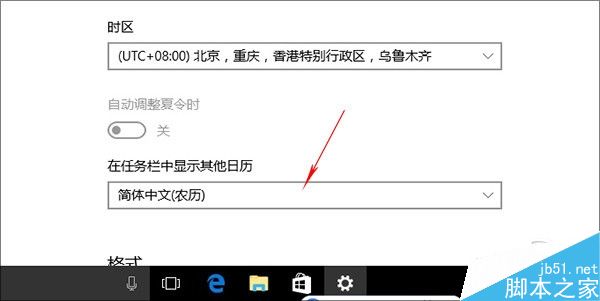
通過開關控制該功能顯示
人離開自動鎖屏
Windows Hello可以借助3D攝像頭或其他生物特征掃描設備增加電腦使用安全性,非常非常黑科技。但由於高昂的設備價格,Windows Hello的普及率一直是個問題Hello的Hello。從這一版開始,Win10開始在“設置”→“登錄選項”標簽加入一項全新的“Dynamic Lock”模塊,可以通過常規攝像頭自動實現人走鎖屏,頗有些“平民版”Windows Hello的味道。
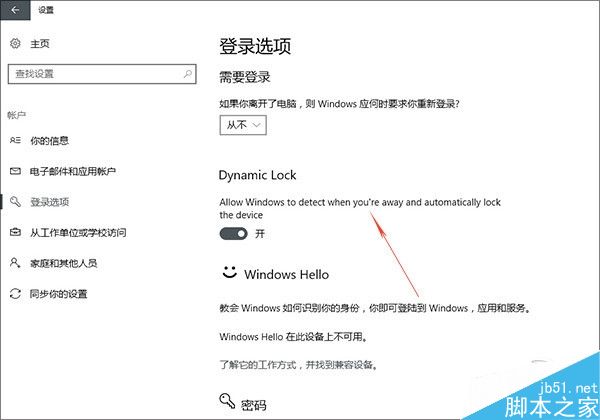
通過攝像頭觀察使用者,人走鎖屏
GPU火力全開!游戲模式
游戲模式對於玩家網友並不陌生,幾乎所有的第三方優化軟件都已經支持了這一功能。不過和第三方工具相比,Win10自帶的游戲模式,顯然在功能及效能上更具優勢。
在Windows 10 Build 15007中,Game DVR(Win+G調出)開始增加一個全新的“游戲模式”按鈕。點擊後,系統會自動將當前游戲設置為最高優先級任務,優先將CPU、內存、顯卡資源劃分給當前游戲使用。不過由於目前該功能還無法使用,我們暫時還不清楚實際效能如何,但作為Win10原生支持的一項功能,Game mode顯然很值得我們關注。
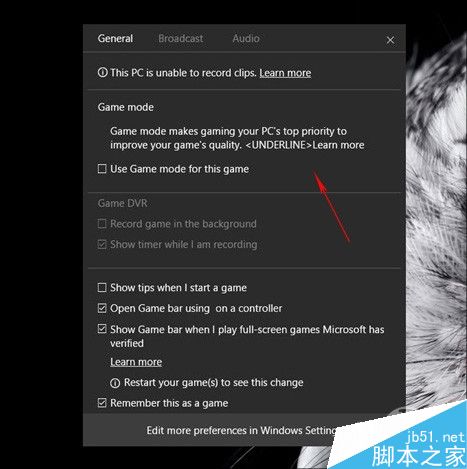
游戲在線廣播
除了新增加的“游戲模式”外,新版Win10 Game Bar還增加了一個新圖標。這個外觀很像GPS的家伙,其實全稱是“游戲在線直播”,說通俗點就是給我們每一個人了一次當“游戲主播”的機會。點擊這個按鈕後,可以將自己游戲全程直接發到直播平台中與網友們共享。當然這項功能目前僅針對的是國外平台,若想進軍國內還尚需時日。

應用商店主題區上線
繼14986首秀主題模式後,Windows 10 Build 15007也開始著手完善它的“配套服務”。在網頁版Windows應用商店中,已經有洩露鏈接,指示可以在線下載喜歡的主題。雖然下載頁面指示,Build 14951以上版本的Win10便可使用。但從小編實際試用看,只有15002、15007這兩款最新款才能得到更良好的使用體驗。
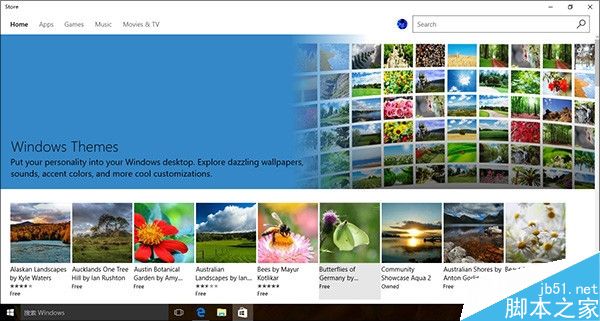
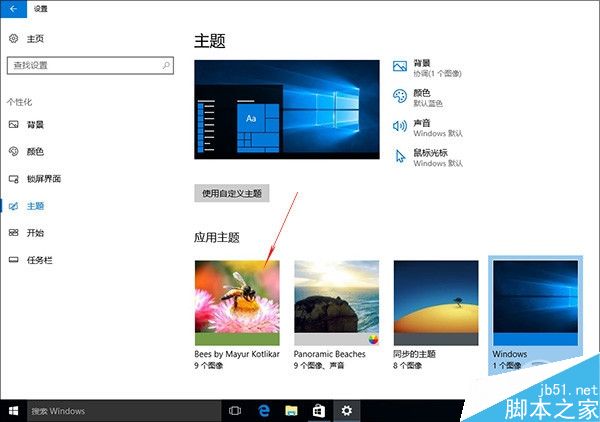
目前所有主題都是免費下載的,不過不排除微軟以後會把它做成一個盈利的內容。
VR全息
原生支持VR設備,一直被認為是Win10的一次跨時代進步。在Windows 10 Build 15007中,一個全新的“全息”模塊出現在“設置”面板中。目前該模塊功能還比較簡單,只有揚聲器、麥克風、語音三組選項。但從這個跡象也能看出,微軟已經著力在這一領域開始發力!
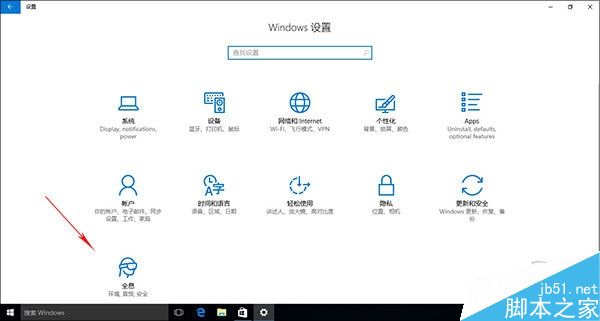
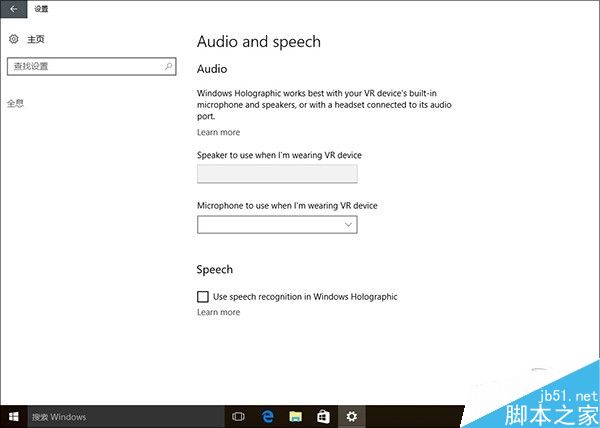
隨環境自動增減亮度
絕大多數智能手機,都支持環境光感知,能夠通過光線感應器自動調整手機屏幕的整體亮度。在Win10 Build 15007中,一項“亮度和顏色”功能標簽出現在“設置”→“顯示”面板下,可以借助光線傳感器自動調整Win10設備的屏幕亮度。
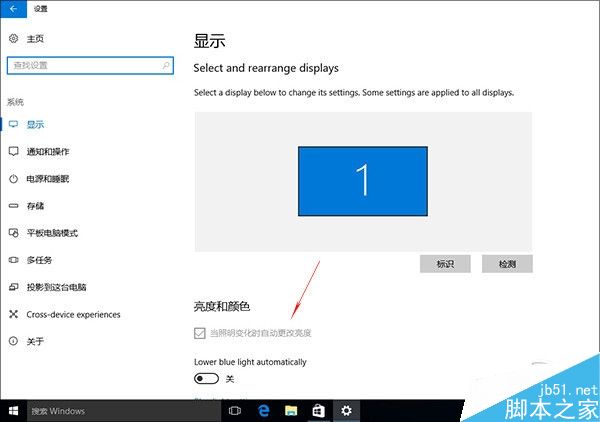
Edge新變化
如果你經常下載一些小插件或是臨時安裝程序的話,一定會對現版中先保存再安裝再刪除的繁瑣步驟耿耿於懷。在新版Edge浏覽器下載面板中,一個新增加的“運行”按鈕開始出現在我們面前。這項功能專門針對那些不需保存的小程序設計,點擊後可以讓浏覽器直接下載並安裝,之後源文件會作為臨時文件自動清除。

新Edge浏覽器加入了一鍵導入其他浏覽器功能,借助右下角菜單→“設置”→“Import favorites and other info”,用戶可以方便地一鍵導入其他浏覽器中的浏覽歷史、收藏夾,甚至已保存密碼。此外它還支持HTML格式的導入及導出,能夠與其他非兼容浏覽器交換收藏夾信息。
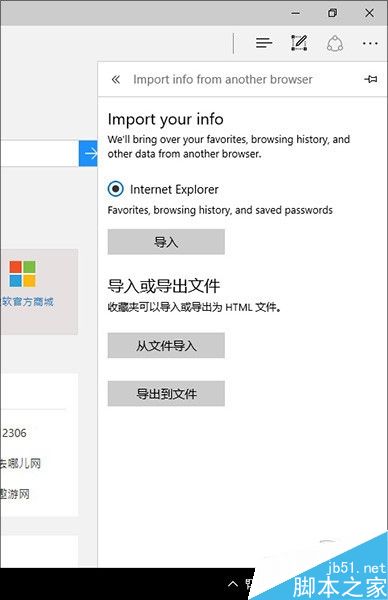
除此之外,新版Edge浏覽器與Windows Ink的匹配也更加良好。擁有觸控筆的用戶,可以直接在照片、地圖、記事本上添加標注,勾選重點。同時新Edge浏覽器還允許直接通過鏈接,調取本地APP。
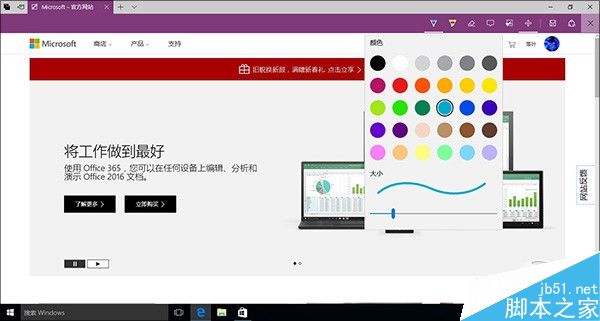
跨設備體驗
Win10一直倡導的跨設備體驗在新版中有了進一步體現,之前“設置”→“隱私”標簽下的“允許其他設備上的應用打開應用並繼續此設備上的體驗”被“系統”→“Cross-device experiences”所取代。從這個版本開始,用戶便可通過全新的下拉菜單在“我的設備”或“所有人”之間切換,滿足不同環境下的權限需要。
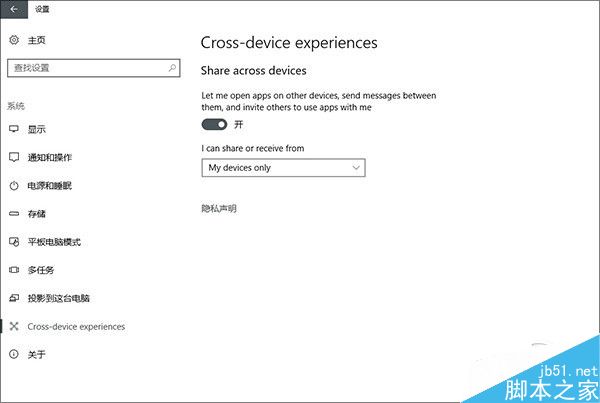
桌面應用DPI支持
新版Win10對高DPI提供了更好的支持,升級後的性能檢測器(Perfmon)能夠為高DPI設備提供更加清晰的顯示畫質。此外你會發現,在每一個桌面應用的兼容性標簽下,也多出了一項“Override high DPI scaling behavior Scaling performnd by:”選項,點擊菜單後,用戶可以在“System(Enhanced)”、“Application”、“System”三項中來回切換。
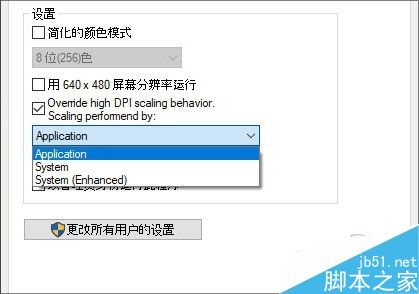
寫在最後
除了上述這些大的變化外,新版15007還擁有很多細節改變。比如移動版Edge浏覽器的新縮放方式、通知中心新加入的進度條顯示、基於GDI應用(如資源管理器、任務管理器)的新縮放平滑度等等,對於提升用戶體驗也有著不小提高。
相關閱讀:
Win10 PC/Mobile預覽版15007上手視頻評測
Win10預覽版15007安裝卡在99%該怎麼辦?
Win10創造者更新預覽版15007自制簡體中文ISO鏡像下載 32/64位
Win10 Mobile/PC預覽版15007已修復和改進內容大全
Win10 PC/Mobile創造者預覽版15007更新已知問題匯總